Система Дистанционного Обучения Moodle
| Вид материала | Документы |
СодержаниеII. Организация работы III. Регистрация/Вход в систему IV. Создание курса V. Наполнение (редактирование) курса Латинскими буквами Пакеты SCORM/AICC Базы данных VI. Работа в режиме студента |
- Дистанционного обучения moodle, 226.57kb.
- И о. директора иооиис интернет-конкурс, 30.81kb.
- Методические рекомендации по созданию информационной базы дистанционного обучения (первый, 144.74kb.
- Методические рекомендации содержание введение 3 начало работы с системой дистанционного, 125.41kb.
- Система контент-менеджмента дистанционного обучения с мультиагентной архитектурой тархов, 31.43kb.
- Методическое пособие для студентов обучающихся с использованием дистанционных образовательных, 126.28kb.
- Методические и технологические аспекты разработки дистанционных учебных курсов., 1580.37kb.
- Популярность систем дистанционного обучения порождает высокий спрос и предложение, 190.83kb.
- Особенности Дистанционного обучения, 72.39kb.
- Поэтапное развертывание системы дистанционного обучения с последовательным наращиванием, 38.93kb.
Система Дистанционного Обучения Moodle
I. Введение
Система дистанционного обучения Moodle предназначена для организации обучения Online в сетевой среде с использованием технологий Интернет. Программный комплекс «Moodle» является специализированной системой управления учебным процессом (Learning management system – LMS). Moodle реализована в виде системы с открытым кодом, поддерживаемой сообществом разработчиков посредством сайта www.moodle.org, на котором находится документация, инсталляционные пакеты последней версии, а так же средства он-лайн поддержки пользователей и разработчиков. Система обеспечивает многообразие процедур обучения Online, комбинированием которых может быть организовано эффективное обучение в учреждении образования.
Система представляет из себя web-приложение (moodle-сервер), разработанное на основе технологии PHP+mySQL (или PHP+Postgree), работающее под управлением web-сервера Apache. Moodle-сервер может быть установлен, как на платформе Windows, так и на UNIX-платформах (Linux, FreeBSD и т.д.). Разработанные пользователями системы учебные курсы хранятся в базе данных (mySQL или Postgree). При этом курсы могут содержать методические материалы фактически в произвольном формате. Каждый отдельный материал хранится либо в виде ссылки на соответствующий файл, либо непосредственно в базе данных. Второй способ может применяться, например, для материалов в формате HTML.
Система предоставляет возможность инсталляции образовательных ресурсов (учебных материалов) и обеспечивает средствами доступа к ресурсам и управления ими. Система также обеспечивает коммуникационное взаимодействие участников образовательного процесса, реализуемое в форме интернет-конференций – форумов, дискуссий, а также обмена посланиями, содержащими, в том числе, задания обучаемым, решения заданий и комментарии.
В системе предусмотрена возможность спецификации категорий (Category) учебных курсов, например, таких, как Office work, Teaching and Learning (Офисная работа, Учебный процесс), и группирования курсов по категориям, облегчающих просмотр и поиск курсов.
Учебные курсы могут включать такие учебные материалы, как аннотации курсов, ресурсы, задания, темы обсуждений.
Ресурсы курсов могут представляться многообразием организационных компонент, среди которых Текстовые страницы, Web-страницы, Файлы различных форматов, Web-сайты, Директории (text page, web page, file, web site, directories).
Курсы характеризуются сроками начала (Course start date), приема обучаемых (Enrollment period), количеством уроков (Number of weeks/topics), выраженных в количестве недель или темами уроков, темами форумов. Кроме того, курсам могут сопоставляться специальные ключи (Enrollment key), обеспечивающие доступ к учебным материалам курса.
Курсы могут делиться на уроки и обеспечивать проведение форумов по различным темам. Курсы разделяемые на уроки и предоставляющие возможность проведения форумов называются курсами формата Topics (темы), а курсы, где организуются только форумы – курсами формата Services.
Пользователи системы (users), в зависимости от реализуемой функциональности, делятся на Студентов, Инструкторов, Авторов курсов и Администраторов системы (students, teachers, creators, administrators). При этом, предусмотрена многофункциональность пользователей – один и тот же пользователь может быть администратором системы, инструктором одного или нескольких курсов и студентом одного или нескольких курсов. Кроме того, в системе предусмотрена специальная категория Гостей (guests), которые могут просто ознакамливаться с курсами системы, не выполняя при этом каких-либо специальных работ.
Отметим, что коммуникация между участниками учебного процесса Moodle осуществляются, в том числе и с использованием электронной почты, поэтому каждый участник должен иметь свой адрес e-mail.
II. Организация работы
В системе представляются сведения о курсах, их инструкторах и сроках проведения. А пользователи системы имеют возможность регистрироваться в системе, ознакамливаться со сведениями о курсах и записываться на те или иные курсы. После зачисления студента на некоторый курс он получает доступ к соответствующим учебным материалам, выполняет задания и взаимодействует с инструкторами и другими обучаемыми.
Авторы курсов формируют соответствующие учебные материалы, а инструкторы производят зачисление студентов и организуют учебный процесс. Администраторы системы назначают авторов, инструкторов, а также других администраторов системы.
Далее, приведем краткое описание части возможностей системы, связанных главным образом с созданием новых учебных курсов и web-публикацией методических материалов.
III. Регистрация/Вход в систему
После первого захода в систему перед вами предстанет список доступных курсов Просмотр курсов необходим для ознакомления с курсами в системе. А реальная работа и обучение возможны только после входа в систему, обеспечиваемую щелчком кнопки Login (вход).
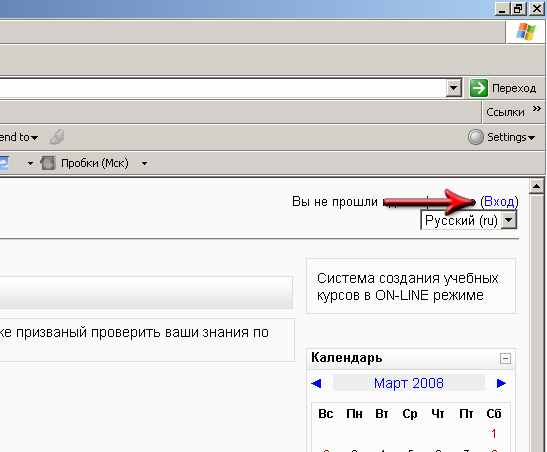
Щелчок данной кнопки отображает окно нижеприведенного вида, в котором пользователю, в зависимости от того имеет ли он код доступа – логин и пароль или нет, предоставляется возможность загружаться в систему, вводя соответствующие коды в поля Username и Password в верхней левой части окна или щелком кнопки “Создать учётную запись обучаемого” начинать регистрацию нового пользователя.
Теперь преступим к регистрации:
- Нажимаем на кнопку «Создать учётную запись обучаемого»
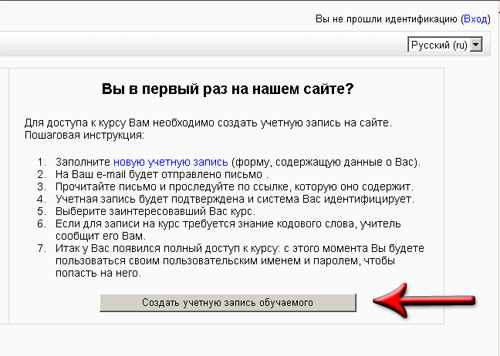
- При регистрации нового пользователя, отображается окно нижеприведенного вида, в полях которого пользователь вводит свой Логин и Пароль, а также адрес электронной почты (его наличие является обязательным), имя пользователя, город и страна, после чего щелчком кнопки “сохранить” пользователь регистрируется системе.
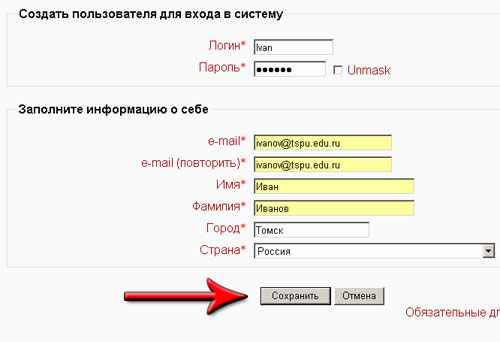
После регистрации, на e-mail пользователя приходит письмо с активационной ссылкой. При переходе по этой ссылке происходит активация учётной записи и присвоение ей уровня доступа «студент». В дальнейшем администратор проверит информацию вашей учётной записи и присвоит вам уровень доступа «создатель курса». На ваш e-mail будет прислано уведомление о присвоение вам уровня доступа «создатель курса». После этого вы сможете авторизоваться и создать свой курс в нужной категории.
IV. Создание курса
В данном пункте опишем один из простейших способов методического наполнения создаваемого курса, с использованием имеющихся материалов в различных форматах.
1. После авторизации выберите нужную категорию, кликнув по ней мышкой.
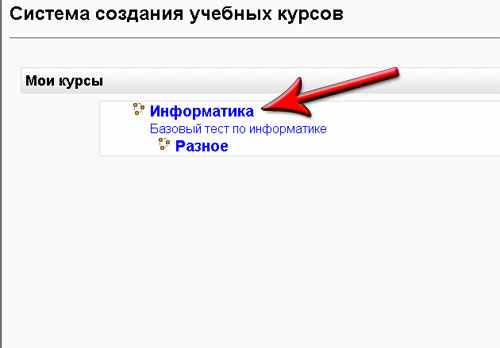
2. После выбора категории нажмите на кнопку «Добавить курс»
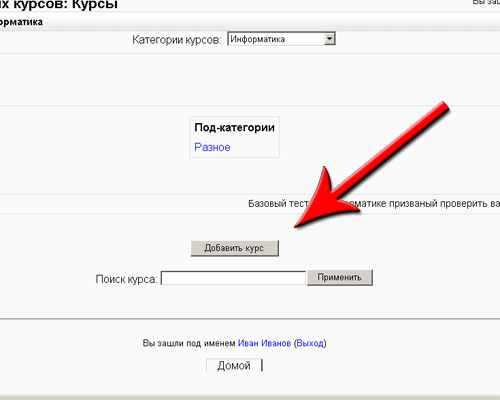
- Заполняем основные поля
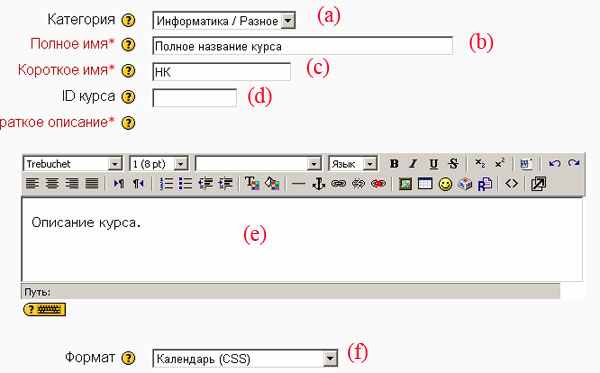
Напротив каждого из полей стоит есть знак "?" объясняющий его назначение.
- - выбор категории курса
- - полное название курса
- - короткое имя курса
- – ID курса:
-Число ID - это поле используется для создания числа, которое может быть использовано для связи с другими программами. Сам Moodle не использует это число, следовательно, во многих случаях это поле можно оставить пустым.
- – Краткое описание:
Это может быть всё что угодно. Если у вас есть редакторы HTML, вы можете пользоваться полным форматированием, включая верхние и нижние индексы, смайлики и т.д.
- – Формат:
Формат - это важное поле. Для курса есть три различные формата
«Календарь (CSS)» - формат-календарь
Организует расписание курса (неделя за неделей) с точным сроком начала и окончания.
«Структура» - формат-структура
Внешне напоминает Формат-календарь за исключением того, что не имеет временных ограничений и не привязан к календарю.
«Сообщество (форум)» - формат-форум
Курс организуется на основе одного большого форума. Может использоваться не только как курс, но и как одна большая доска сообщений.
+ еще специфические форматы: импорт материалов в формате SCORM и т.д.
Для наших целей целесообразно использовать формат «структура»

Параметр “Количество нед/тем”: выставляем единицу

Далее необходимо настроить гостевой доступ:

Если вы разрешите гостевой доступ к курсу, то в этом случае любой может зайти на ваш курс, используя кнопку "Зайти гостем" на странице идентификации.
Гость ВСЕГДА имеет права доступа "только для чтения", то есть он не может оставлять сообщения или как-нибудь вмешиваться в работу учеников.
Активация режима гостевого доступа может быть полезна при показе курса вашим коллегам или для того, чтобы ученики могли увидеть курс до того, как они решат, стоит ли на него записываться.
Вы можете ограничить количество гостей, установив допуск гостя, знающего кодовое слово (ключ).
Выставите значение «допускать гостя без ключа», для контроля (в дальнейшем эту опцию можно изменить)
Пункт «принудительный язык» выставляем в русский.

В остальных пунктах меню оставляем значения по умолчанию и при необходимости настроим позже.
- Назначение ролей
Далее появляется стартовая страница «назначения ролей». Чтобы назначить студентов, которые будут иметь доступ к вашему курсу кликните по ссылке «Студент»

Далее в правой колонке выделяем нужного студента и жмем на кнопку со стрелкой в центре
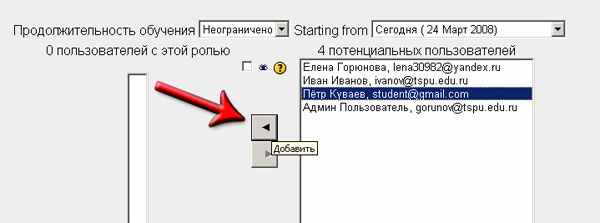
После этого пользователь переходит в категорию назначенных
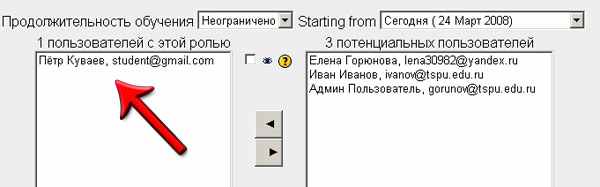
V. Наполнение (редактирование) курса
- Жмем вверху на ссылку с названием курса.
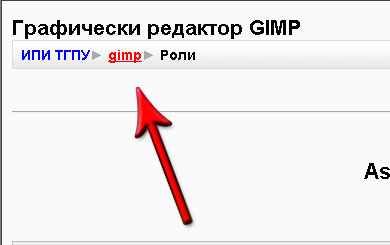
- В левой колонке жмем на ссылку «редактировать»
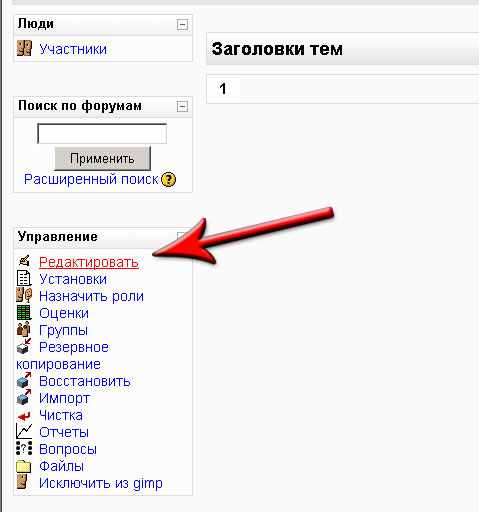
- Далее, в выпадающем списке «добавить ресурс» выбираем пункт «Ссылка на файл или web-страницу».
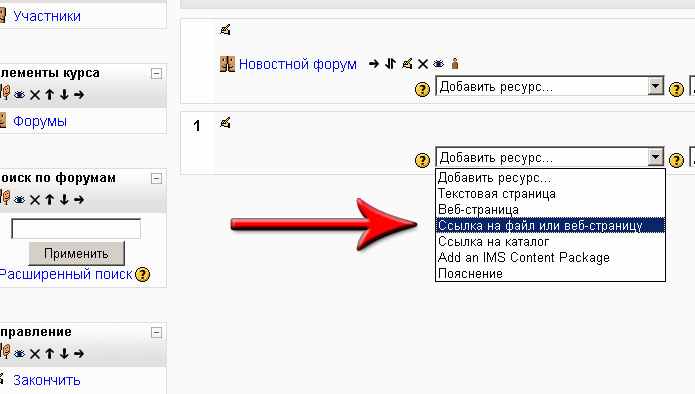
- После этого заполняем поля :

- Нажимаем на кнопку «Выбрать или загрузить файл»

6. В открывшемся окне нажимаем кнопку «Создать каталог»
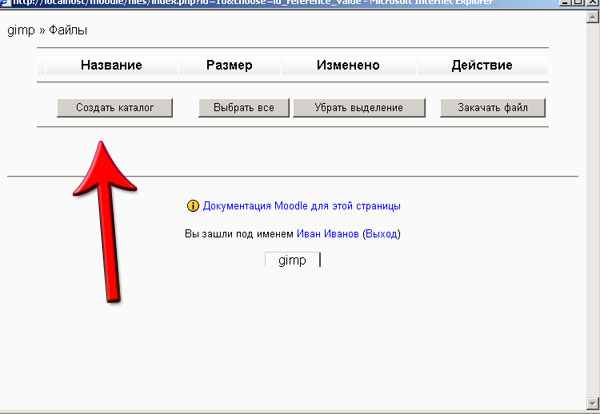
- В открывшемся окне вводим названием каталога, в котором будет хранится наш файл ЛАТИНСКИМИ БУКВАМИ и жмем на кнопку «создать»
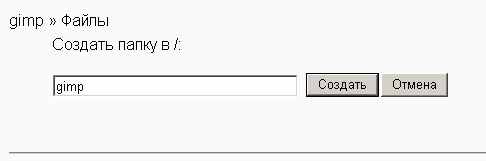
- Входим в наш каталог, нажав по одноимённой ссылке
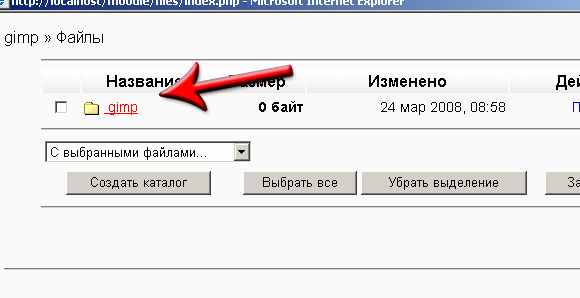
- Нажимаем на кнопку «Закачать файл»
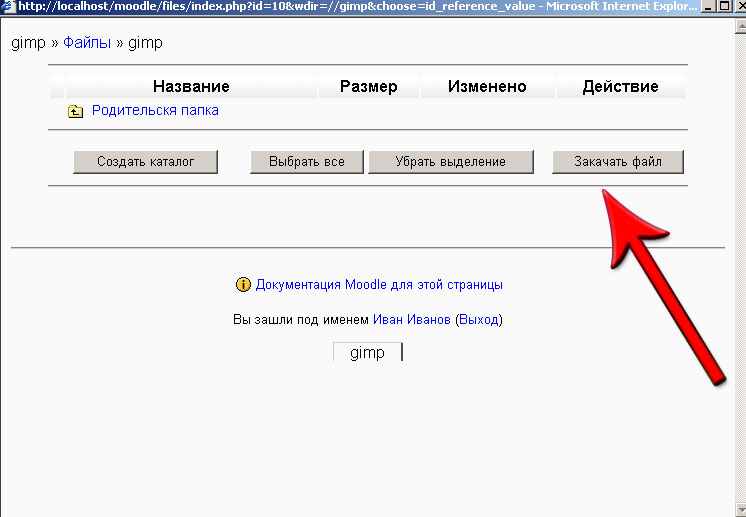
- Прикрепляем нужный файл и жмем на кнопку «отправить»
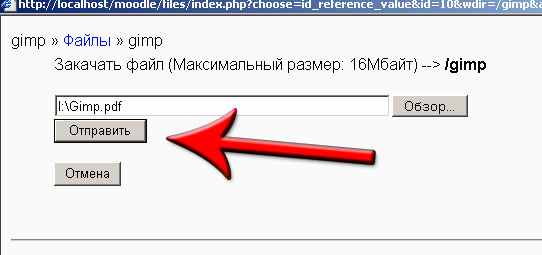
- После загрузки нужно нажать на ссылку «выбрать»
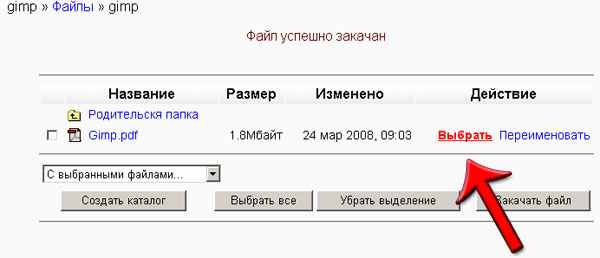
В следующем окне выберите пункт «новое окно»

- Опускаемся вниз и жмем на кнопку «Save and return to course»
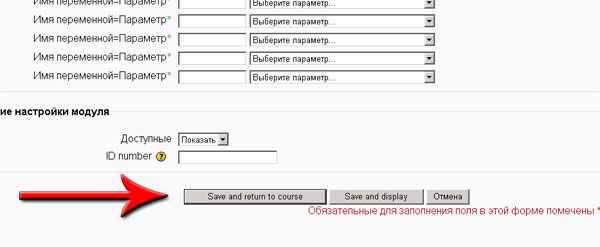
- Всё, курс доступен к просмотру или для дальнейшего редактирования.

- Каждый курс по умолчанию имеет форум для обратной связи. Чтобы его настроить, кликните на ссылку «новостной форум»
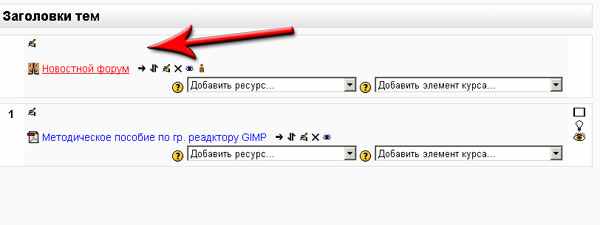
- Далее нажимаем на кнопку «добавить новую тему»
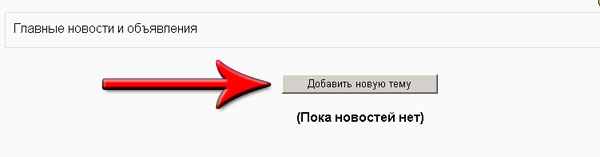
- Заполняем основные поля и жмем на кнопку «отправить в форум»

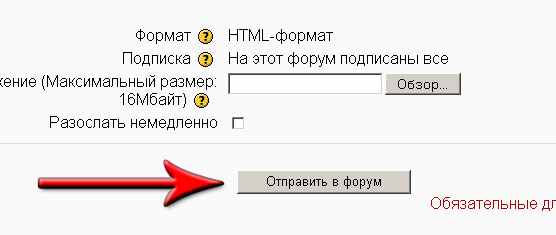
- В результате получаем
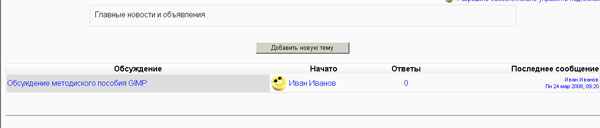
17. Для переходя к главной странице нажмите на корневую ссылку
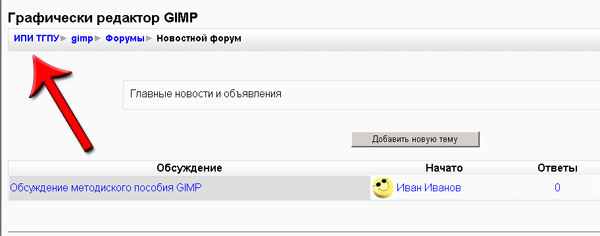
Из всех вариантов наполнения (редактирования) курса мы рассмотрели только один – прикрепление файла или web-страницы, так как он оптимально подходит для нашей задачи, но существуют еще и другие виды элементов для наполнения курса. К ним относятся:
 Пакеты SCORM/AICC.
Пакеты SCORM/AICC.
Пакет группирует объекты обучения, содержащиеся в сети, упакованные способом, который поддерживает стандарт SCORM или AICC. Эти пакеты могут включать веб-страницы, графику, программы " onclick="return false">SCORM (Sharable Content Object Reference Model (SCORM) - стандарт, разработанный для систем дистанционного обучения. Данный стандарт содержит требования к организации учебного материала и всей системы дистанционного обучения. SCORM позволяет обеспечить совместимость компонентов и возможность их многократного использования: учебный материал представлен отдельными небольшими блоками, которые могут включаться в разные учебные курсы и использоваться системой дистанционного обучения независимо от того, кем, где и с помощью каких средств были созданы. SCORM основан на стандарте XML.)
 Вики (Wiki)
Вики (Wiki)
Вики позволяет совместно писать документы несколькими людьми с помощью простого языка разметки прямо в окне браузера. Модуль Вики позволяет ученикам совместно работать над документом, добавляя, расширяя и изменяя его содержание. Предыдущие версии документа не удаляются и могут быть в любой момент восстановлены.
 Задания
Задания
Задания позволяют учителю ставить задачу, которая требует от учеников подготовить ответ в электронном виде (в любом формате) и загрузить его на сервер. Типичными заданиями являются очерки, проекты, сообщения и т.п. Модуль позволяет учителю ставить оценки за полученные ответы.
 Базы данных
Базы данных
Модуль Базы данных позволяет учителю и/или ученикам вносить, просматривать и искать записи в базе данных. Формат и структура этих записей могут быть неограниченными, включать рисунки, ссылки, числа, текст и другие форматы. Вам может быть знакома подобная структура баз данных - Microsoft Access.
 Глоссарий
Глоссарий
Этот модуль позволяет участникам создавать список определений, подобный словарю. Записи могут быть просмотрены в различных форматах. Глоссарий также позволяет учителям экспортировать записи из одного глоссария в другой в пределах одного курса. Также можно автоматически создавать ссылки на эти записи в пределах курса.
 Лекция
Лекция
Лекция преподносит учебный материал в интересной и гибкой форме. Она состоит из набора страниц. Каждая страница обычно заканчивается вопросом, на который ученик должен ответить. В зависимости от правильности ответа, ученик переходит на следующую страницу или возвращается на предыдущую. Навигация по лекции может быть прямой или более сложной, в зависимости от структуры предлагаемого материала.
 Форум
Форум
Форум - очень важный инструмент, т.к. это место, где происходят все обсуждения. Форумы могут иметь различную структуру и позволяют оценивать сообщения. Сообщения форумов могут просматриваться в четырех различных форматах и содержать вложенные файлы. Подписавшись на форум, участник будет получать копии всех новых сообщений на свой e-mail. Учитель, если это необходимо, может принудительно подписать всех на форум.
 Чаты
Чаты
Модуль "Чат" дает возможность участникам курса проводить обсуждения в реальном времени через web. Это удобный способ получить информацию о том, как ученики усвоили материал. Модуль содержит несколько возможностей для управления и просмотра обсуждений.
 Анкеты
Анкеты
Модуль Анкета предоставляет несколько способов обследования, которые могут быть полезны при оценивании и стимулировании обучения в дистанционных курсах. Учитель может использовать его, чтобы собрать данные о учениках, которые помогут ему лучше их узнать и на основе этого более эффективно выстраивать свой курс.
 Опросы
Опросы
Опросы - это очень простой инструмент. Учитель задает вопрос и определяет несколько вариантов ответов. Одно из его применений - проводить голосование среди учеников. Это может быть полезным в качестве быстрого опроса для стимулирования мышления, чтобы позволить аудитории проголосовать по какому-либо вопросу, или найти общее мнение в процессе исследования проблемы.
 Тесты
Тесты
Этот модуль позволяет учителю создать наборы тестовых вопросов. Вопросы могут быть: с несколькими вариантами ответов, с выбором верно/не верно, предполагающие короткий текстовый ответ, а также некоторые другие виды. Все вопросы хранятся в базе данных и могут быть впоследствии снова использованы в этом же курсе (или в других). Ученикам можно разрешить проходить тест несколько раз, при этом каждая попытка автоматически оценивается. Тесты могут показывать правильные ответы или просто оценку.
 Пояснение
Пояснение
Этот модуль позволяет вам помещать текст и графику на странице курса. С помощью такого пояснения можно разъяснить назначение какой-либо темы, раздела или используемого ресурса.
VI. Работа в режиме студента
- После авторизации студент видит список назначенных ему курсов
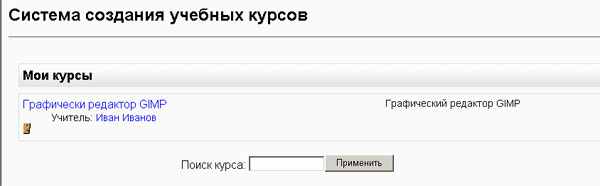
- После выбора нужного курса, студент может скачать нужный ему методический материал
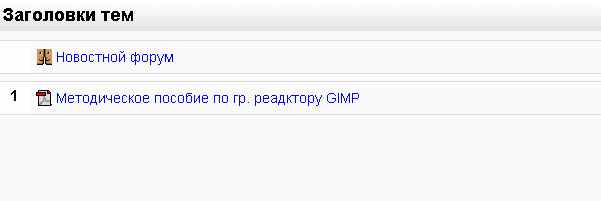
- После выбора нужного курса становится доступным ряд функциональных полей:
- «Люди» - в этом поле вы можете выбрать пункт просмотра всех участников курса (преподавателя и студентов), а так же вносить изменения в свои личные данные
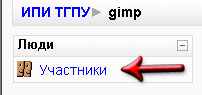
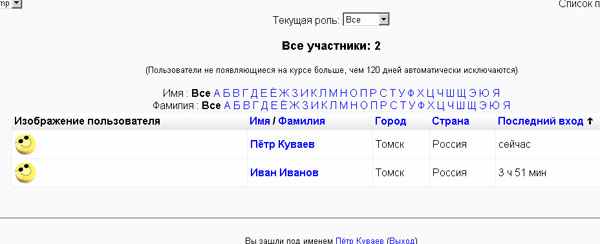
- “Элементы курса” – здесь вы можете просмотреть и выбрать интересующие вас элементы курса: методические пособия, тесты по изучаемому курсу, все форумы относящиеся к изучаемому курсу.
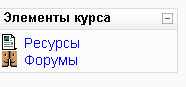
с) «Поиск по форумам» - в этом окне вы можете осуществить поиск интересующего вас слова или фразы по форумам данного образовательного сервера.
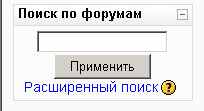
- “Управление” – в этом поле вы можете просмотреть ваши оценки по выбранному курсу.
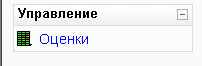
- «Мои курсы» - в этом поле вы можете осуществить переход между курсами. Для этого нужно нажать ссылку «все курсы» и выбрать из списка нужный.
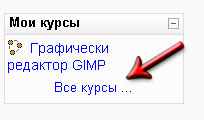
- “Новостной форум” – здесь отображаются новые темы форума.

- “Наступающие события” – в соответствии с текущим календарём в данном поле отображаются сведения о наступающих событиях.

e) “Последние действия” – в этом поле можно выбрать просмотр последних событий на сервере MOODLE

